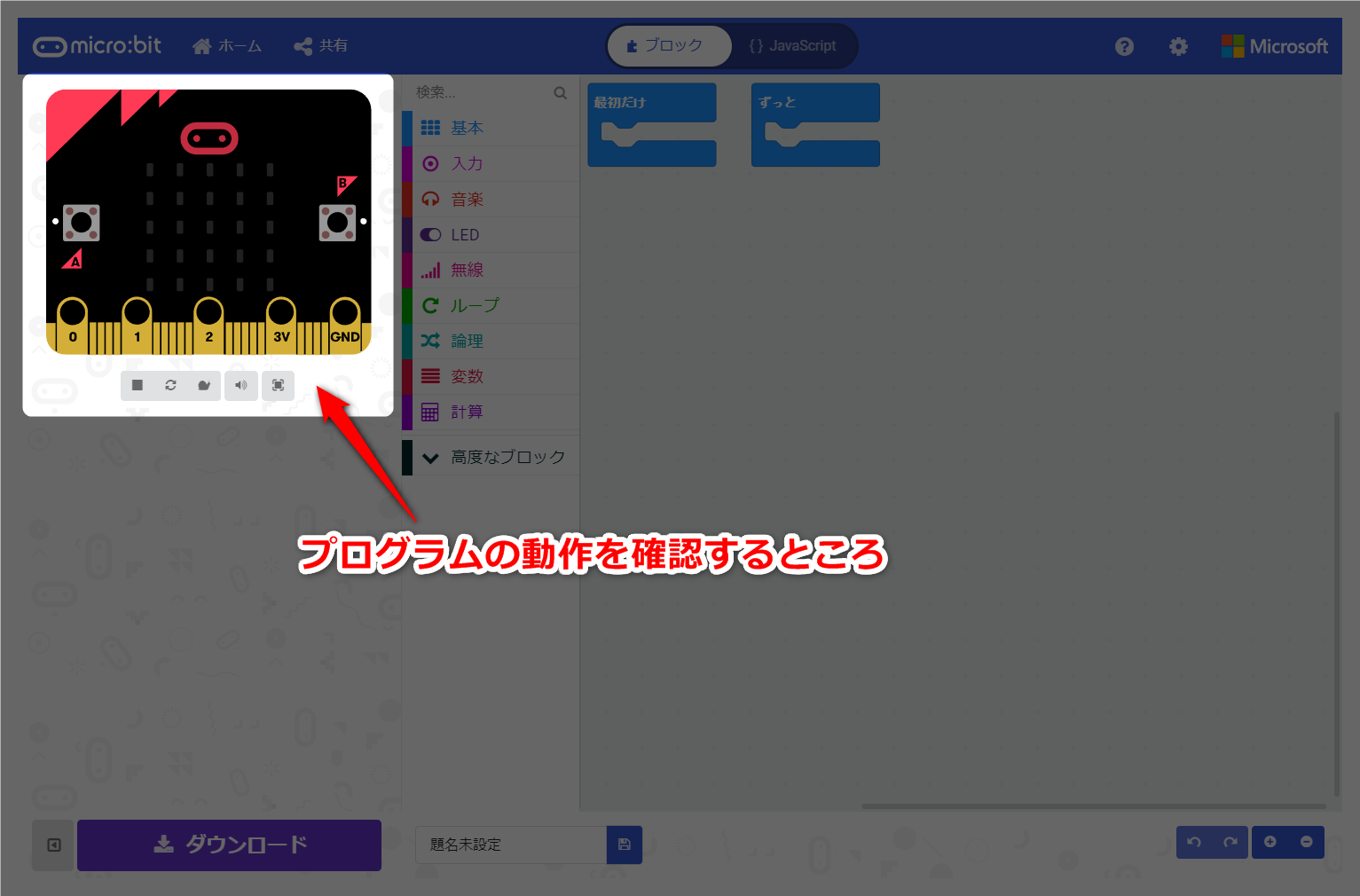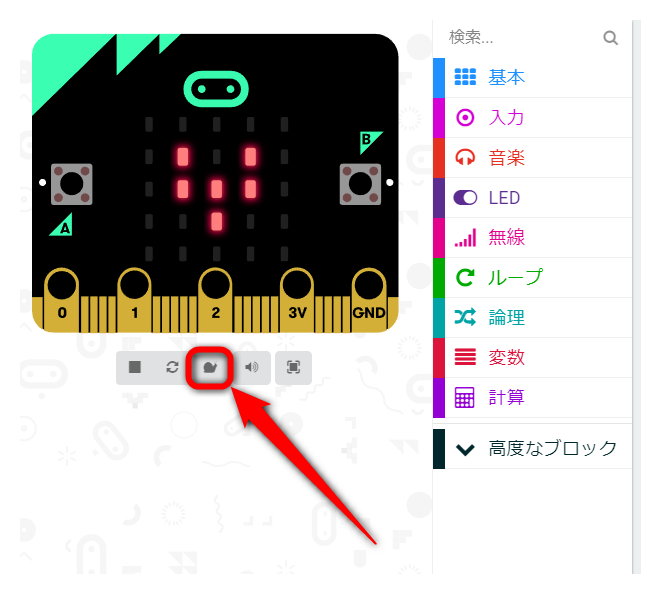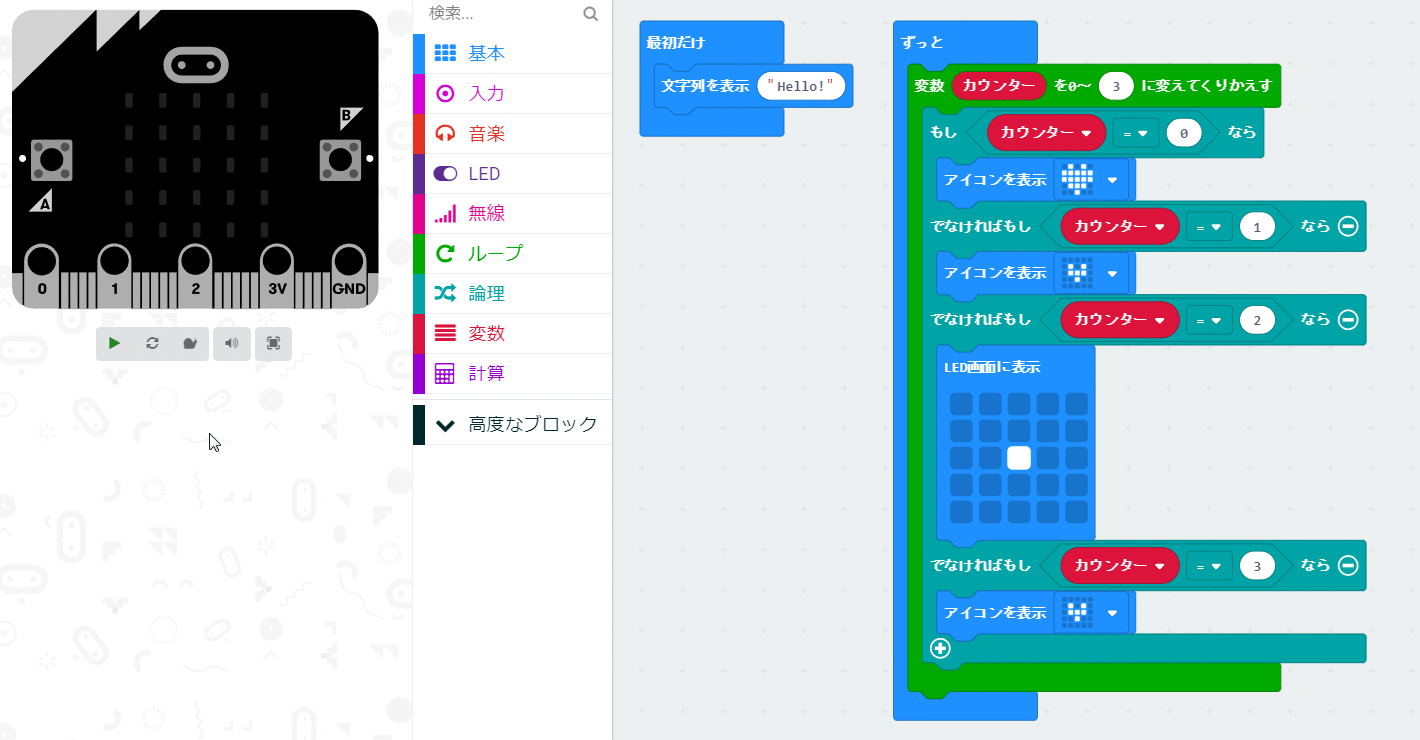シミュレーター(スローモーション)
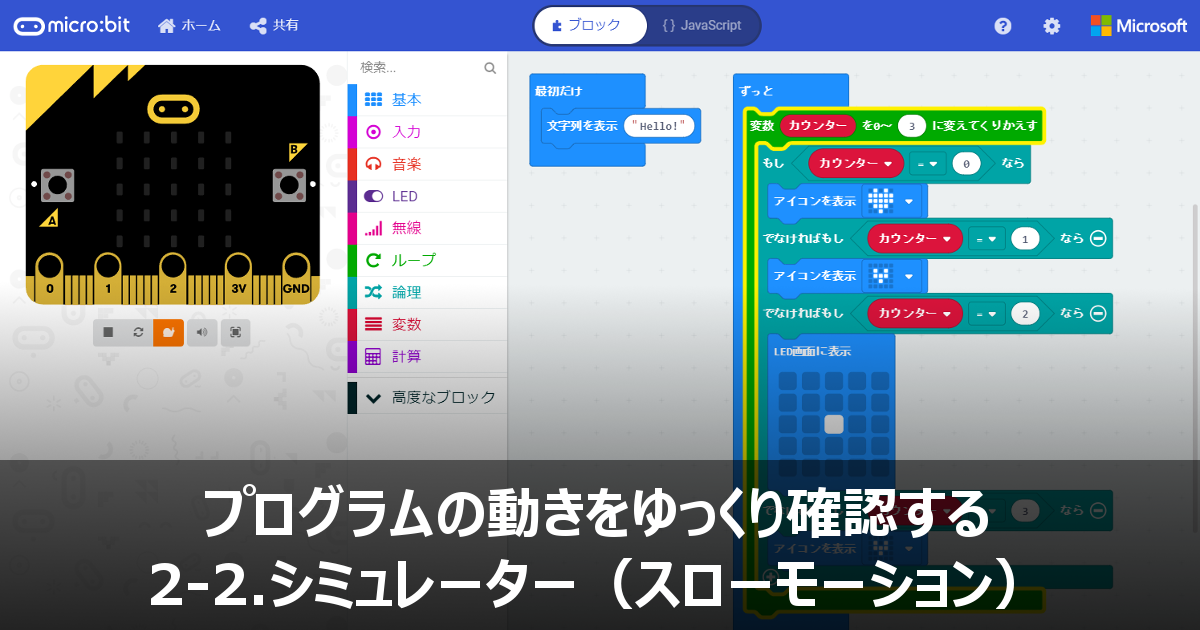
プログラムの動きをゆっくり確認する方法を紹介します。プログラムのどの部分が実行されているか、目で見て確認することができます。
2-2-1.シミュレーター(スローモーション)
JavaScriptブロックエディターで作ったプログラムは、左側にあるシミュレーターで動作を確認することができます。
micro:bit本体へプログラムを書き込む前に動作を確認することができるので、とても便利なのですが、そのままではプログラムのどの部分が実行されているのかわかりません。
カタツムリのボタン
そこで、今回紹介するのは、シミュレーターの下にある「カタツムリのボタン」です。このボタンをクリックすると、スローモーションモードとなりプログラムがゆっくり実行されます。
さらに、プログラムのどの部分が実行されているか、ブロックが黄色い枠で囲まれてわかるようになります。図2-2-1-3は、LED画面に「Hello!」と表示した後、ループカウンターの値によって、4種類のアイコンを表示するプログラムです。
スローモーションモードでの実行をやめるには、もう一度「カタツムリのボタン」をクリックします。
このスローモーションモードを使えば、複雑なプログラムを作っている途中でのデバッグや、ほかの人が作ったプログラムを解析する時など、とても役立つのではないでしょうか。
micro:bit関連のおすすめ品
身の回りの物で簡単に作れて、たのしくあそべる作例が32も収録されています。マイクロビットの基本的な使い方から、通信編・上級編まで、この一冊におまかせ!
micro:bitにはじめて触れる小学校高学年以上を対象に、ハードウェアの基本からプログラミングのしかた、さまざまな作品の作り方までをていねいに解説しています。親子で学ぶプログラミングとエレクトロニクスの入門書にぴったりの一冊です。
micro:bitではじめるプログラミング ―親子で学べるプログラミングとエレクトロニクス (Make:PROJECTS)
- 著 者
- スイッチエデュケーション編集部
- 出版社
- オライリージャパン
- 発売日
- 2017/11/25
【導入編】micro:bitを、マイちゃんとビットくんと一緒に楽しく学びます。小学生以上が対象で、暗くなるとお化けが出る装置・体感温度を表する装置・テルミング風の楽器・イライラ棒・バランスボードゲームなどが紹介されています。
【通信編】micro:bitを、マイちゃんとビットくんと一緒に楽しく学びます。小学生以上が対象で、モールス通信機・早押しプログラム・宝探し(フォックスハンティング)・防犯装置・離れた所の温度変化を自動記録などが紹介されています。